XMTrading(エックスエム)の取引ツール「MetaTrader4(MT4)/MetaTrader5(MT5)」にて移動平均線を表示・設定する方法をご案内します。移動平均線は、一定期間の価格の平均値を結んだ折れ線グラフで表示され、相場のトレンドを把握するのに役立ちます。
メニューバーの「挿入」より「インディケータ」、「トレンド」の順にカーソルを合わせて、「Moving Average」をクリックします。
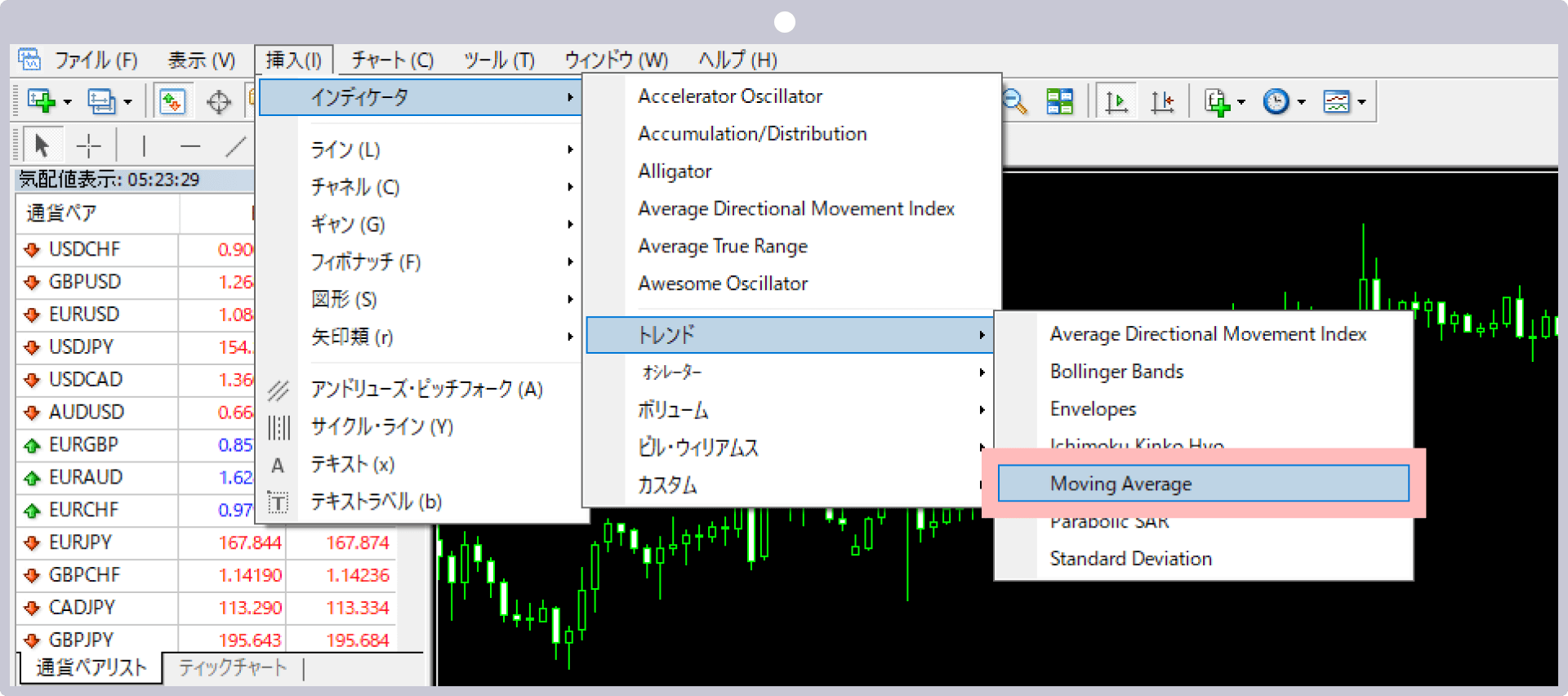
移動平均線の期間や種類、適用価格などの設定ができます。
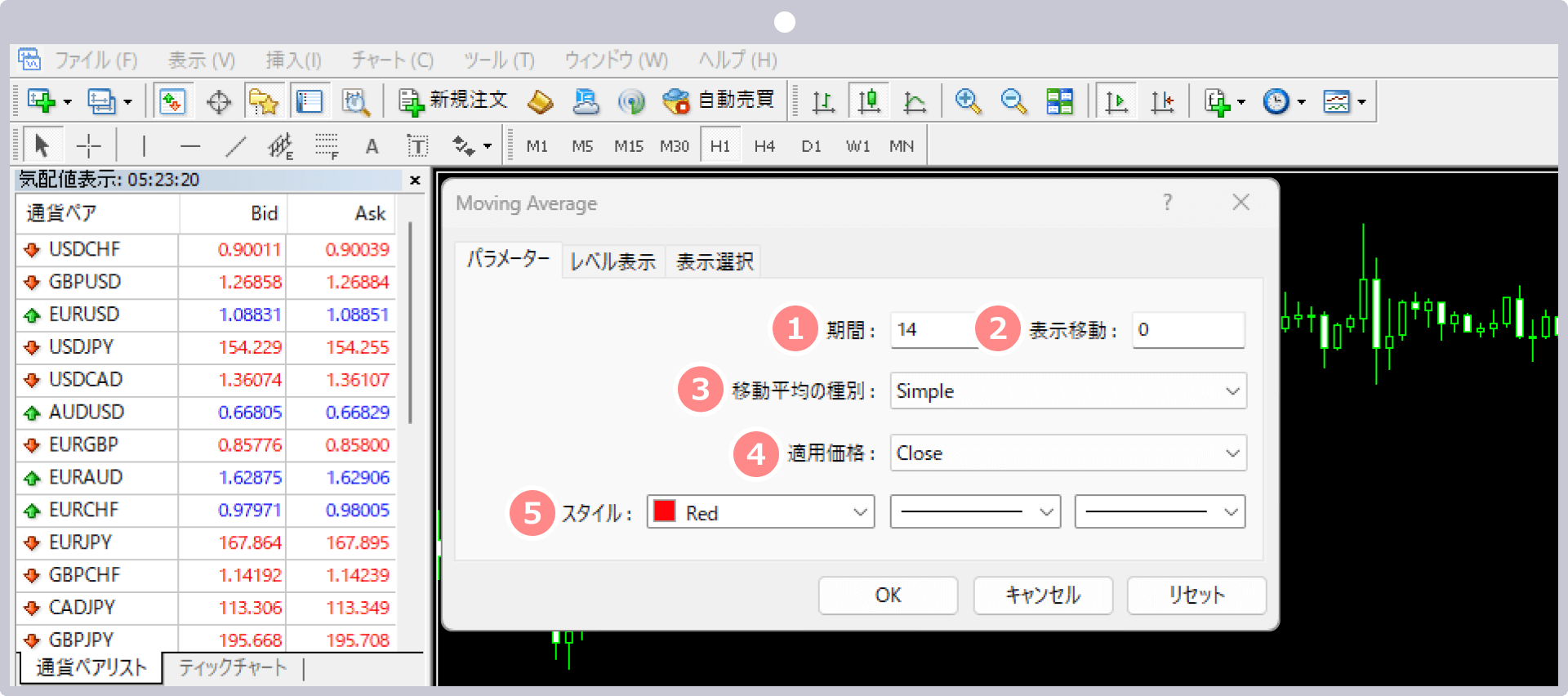
| 1期間 | 時間足の本数を単位とした移動平均線の期間を設定します。 |
|---|---|
| 2表示移動 | プラス値またはマイナス値を入力し、移動平均線の配置を左右に移動します。 |
| 3移動平均の種別 | 移動平均線の種類を設定します。 Simpleは、単純移動平均線(SMA) Exponentialは、指数平滑移動平均線(EMA) Smoothedは、平滑移動平均線(SMMA) Linear Weightedは、線形加重移動平均線(LWMA) |
| 4適用価格 | 移動平均線の適用価格を設定します。 Close(終値) Open(始値) High(高値) Low(安値) Median Price(HL/2)は、(高値+安値)÷2の価格 Typical Price(HLC/3)は、(高値+安値+終値)÷3の価格 Weighted Close(HLCC/4)は、(高値+安値+終値×2)÷4の価格 |
| 5スタイル | 移動平均線の色、線の種類、線の太さを設定します。 |
プラス値またはマイナス値を入力し、メインの移動平均線の上下に指定したポイント数離れた移動平均線を表示できます。
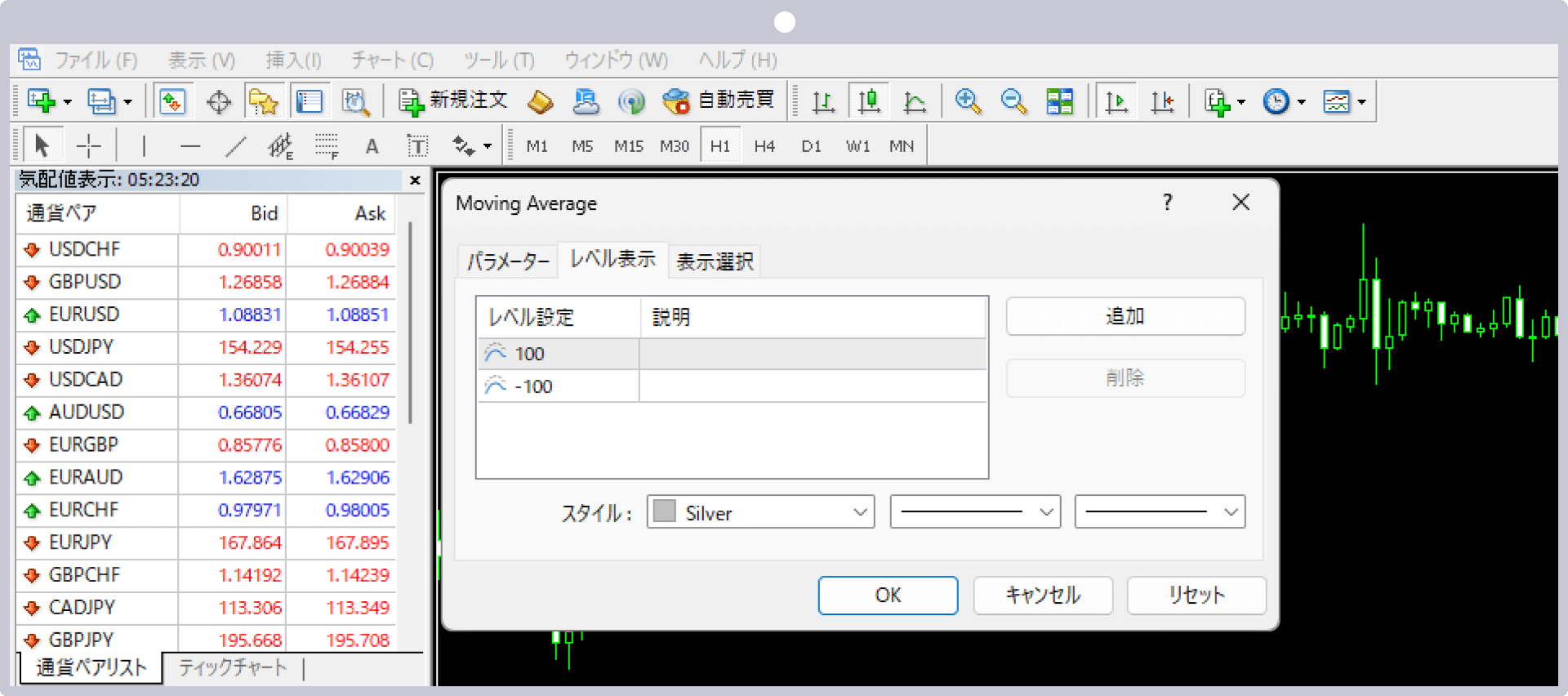
データウィンドウへの表示設定や、表示する時間足の詳細設定ができます。
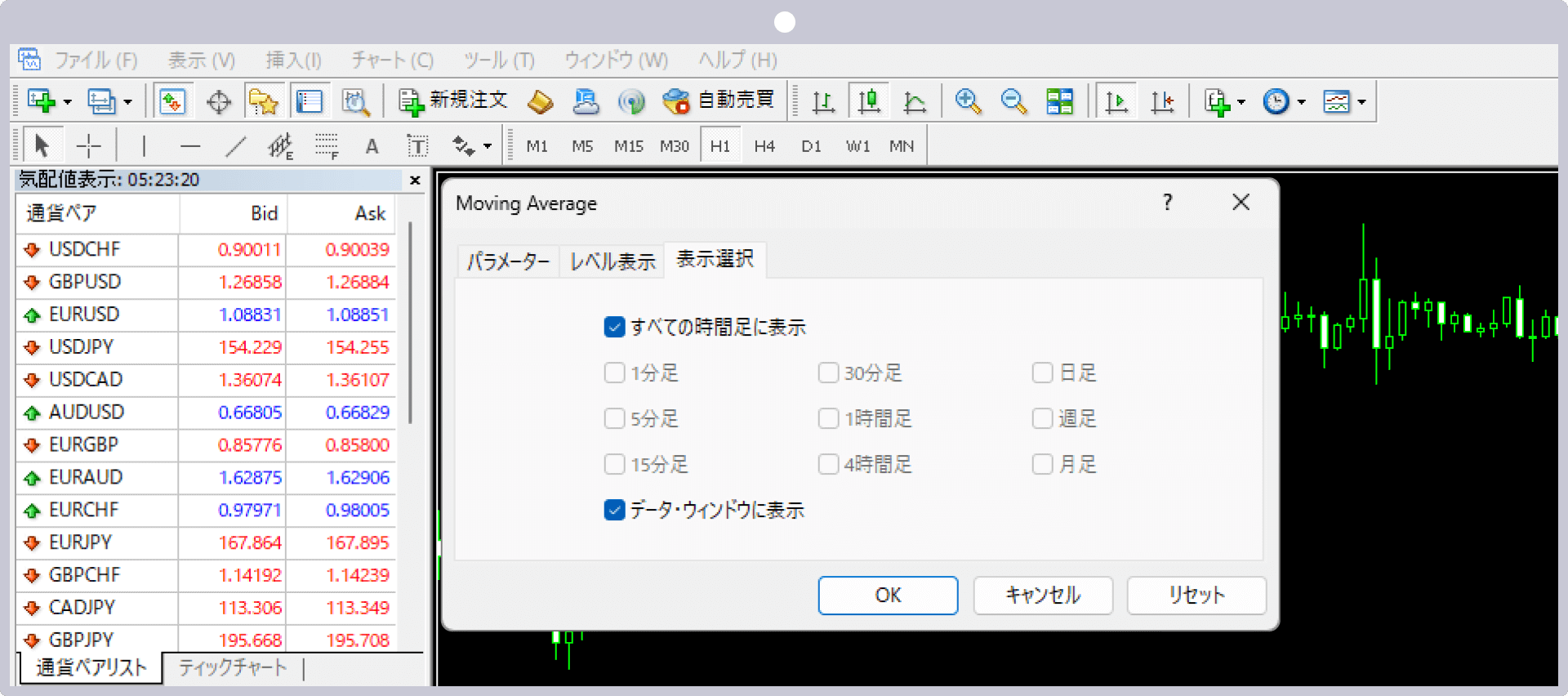
チャート上に移動平均線が表示されます。
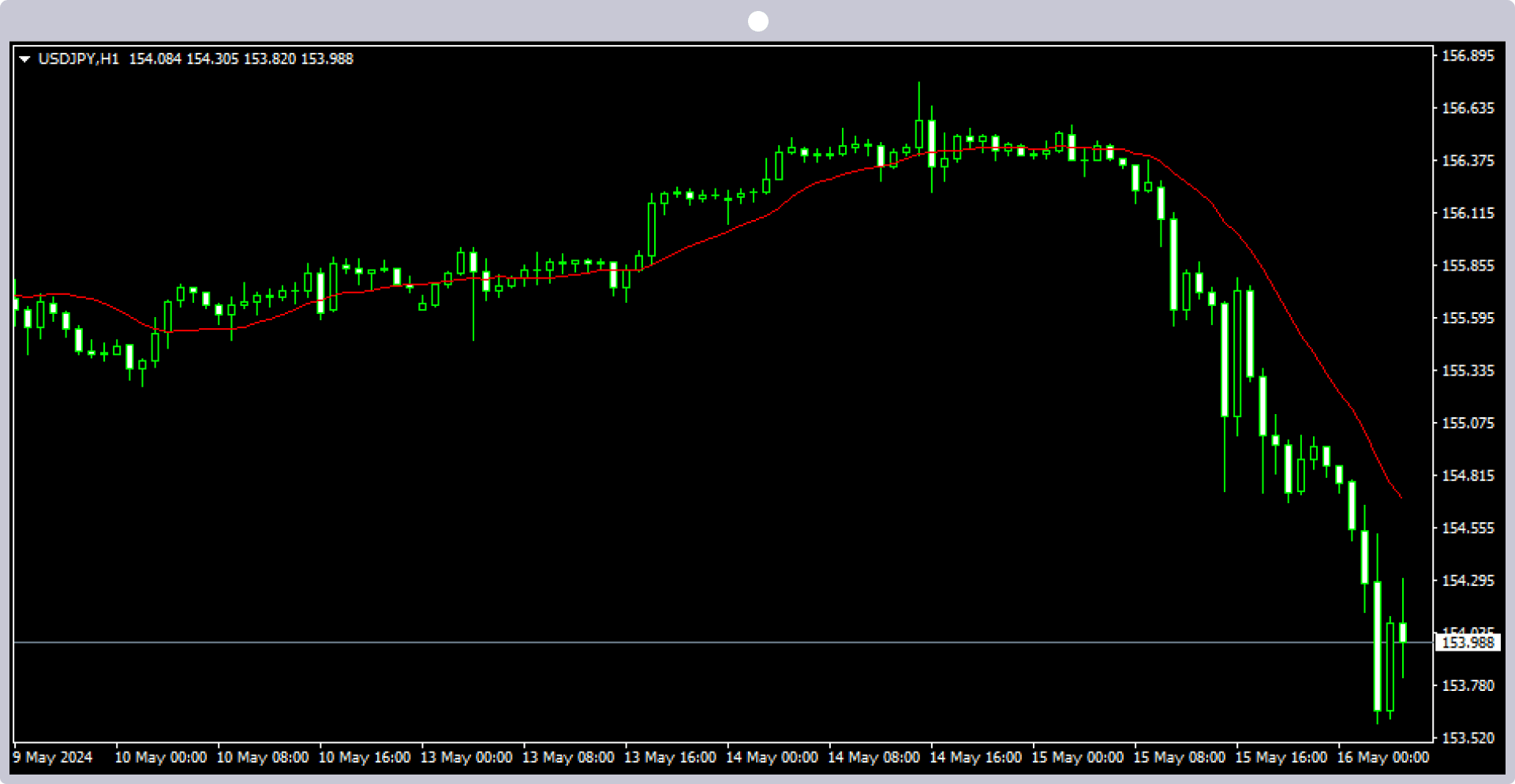
ナビゲータにて「インディケータ」、「トレンド」の左側の「+」をクリック後、「Moving Average」を選択し、チャート上へドラッグ&ドロップします。
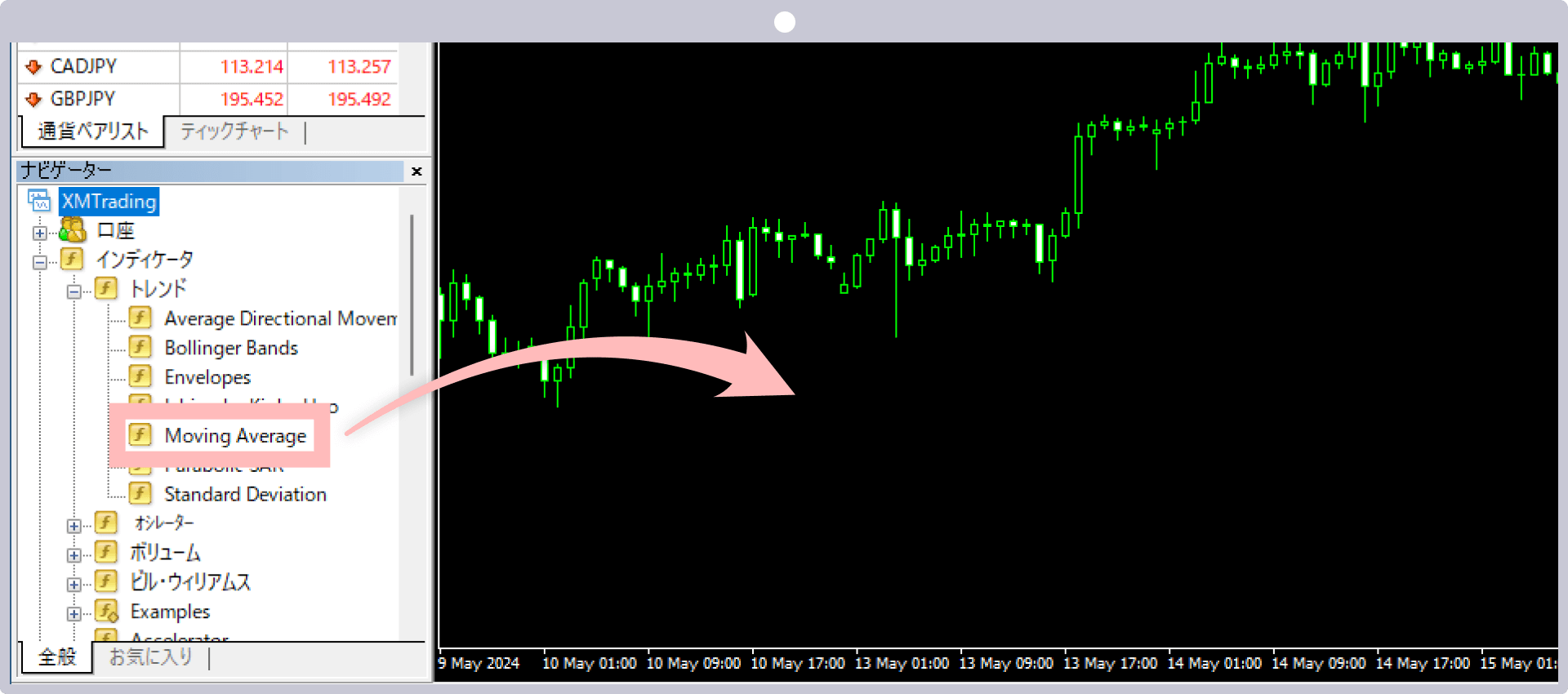
または、「Moving Average」の上で右クリック後、「チャートに表示」を選択します。
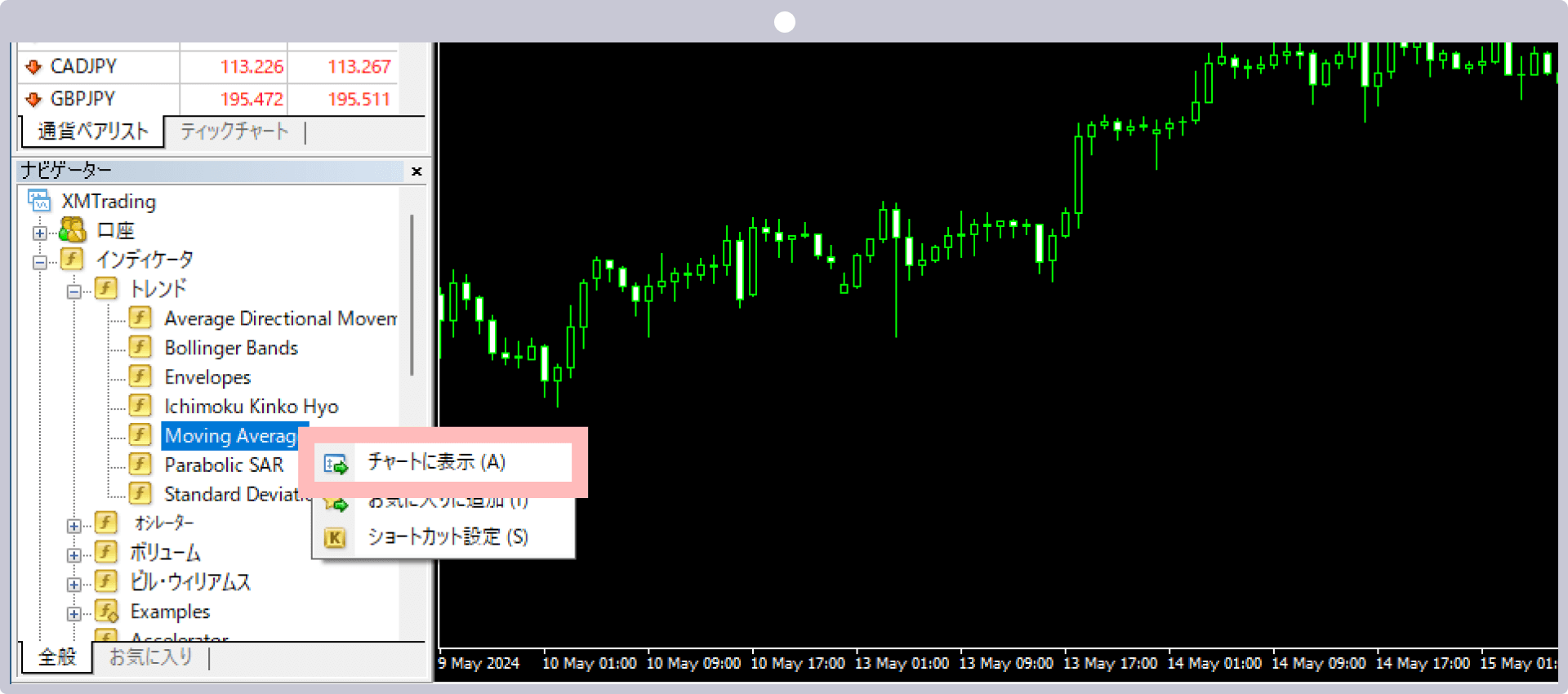
移動平均線の期間や種類、適用価格などの設定ができます。
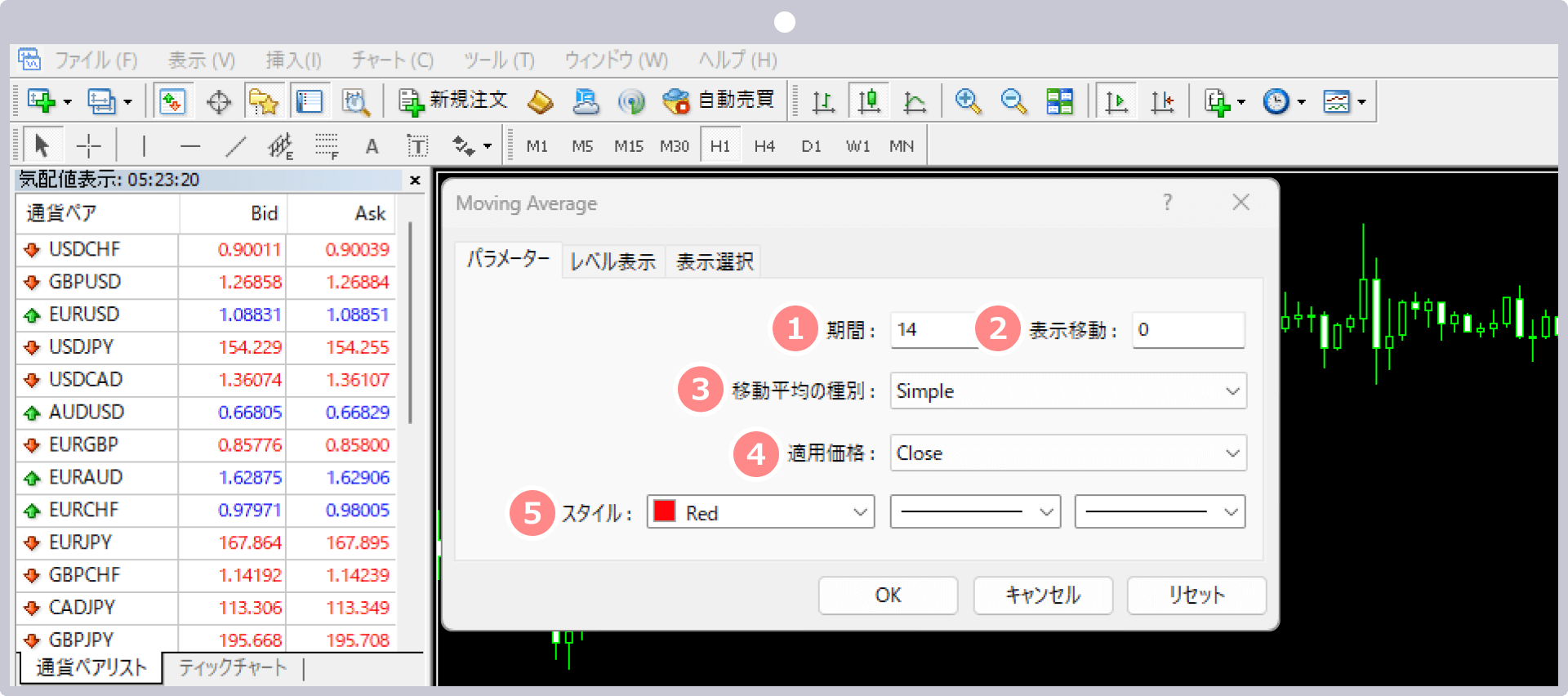
| 1期間 | 時間足の本数を単位とした移動平均線の期間を設定します。 |
|---|---|
| 2表示移動 | プラス値またはマイナス値を入力し、移動平均線の配置を左右に移動します。 |
| 3移動平均の種別 | 移動平均線の種類を設定します。 Simpleは、単純移動平均線(SMA) Exponentialは、指数平滑移動平均線(EMA) Smoothedは、平滑移動平均線(SMMA) Linear Weightedは、線形加重移動平均線(LWMA) |
| 4適用価格 | 移動平均線の適用価格を設定します。 Close(終値) Open(始値) High(高値) Low(安値) Median Price(HL/2)は、(高値+安値)÷2の価格 Typical Price(HLC/3)は、(高値+安値+終値)÷3の価格 Weighted Close(HLCC/4)は、(高値+安値+終値×2)÷4の価格 |
| 5スタイル | 移動平均線の色、線の種類、線の太さを設定します。 |
プラス値またはマイナス値を入力し、メインの移動平均線の上下に指定したポイント数離れた移動平均線を表示できます。
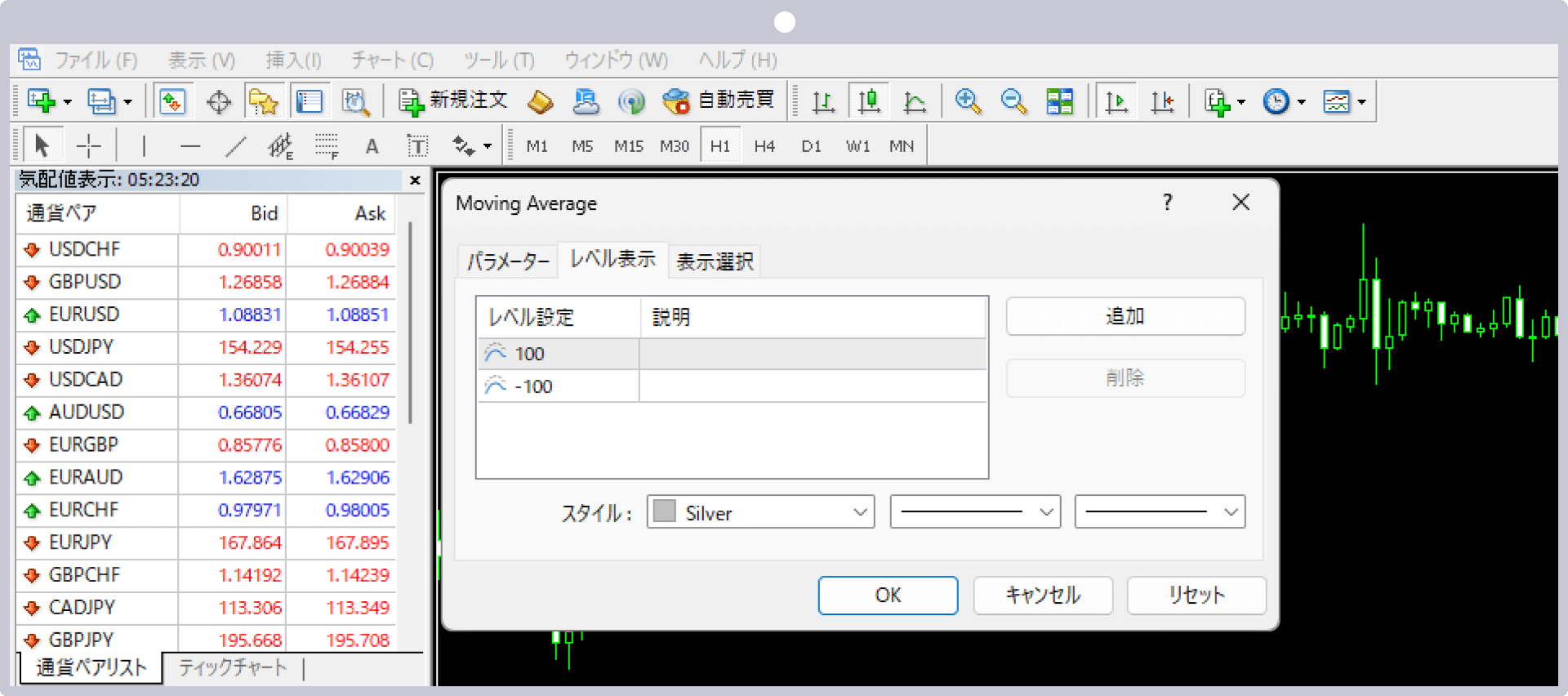
データウィンドウへの表示設定や、表示する時間足の詳細設定ができます。
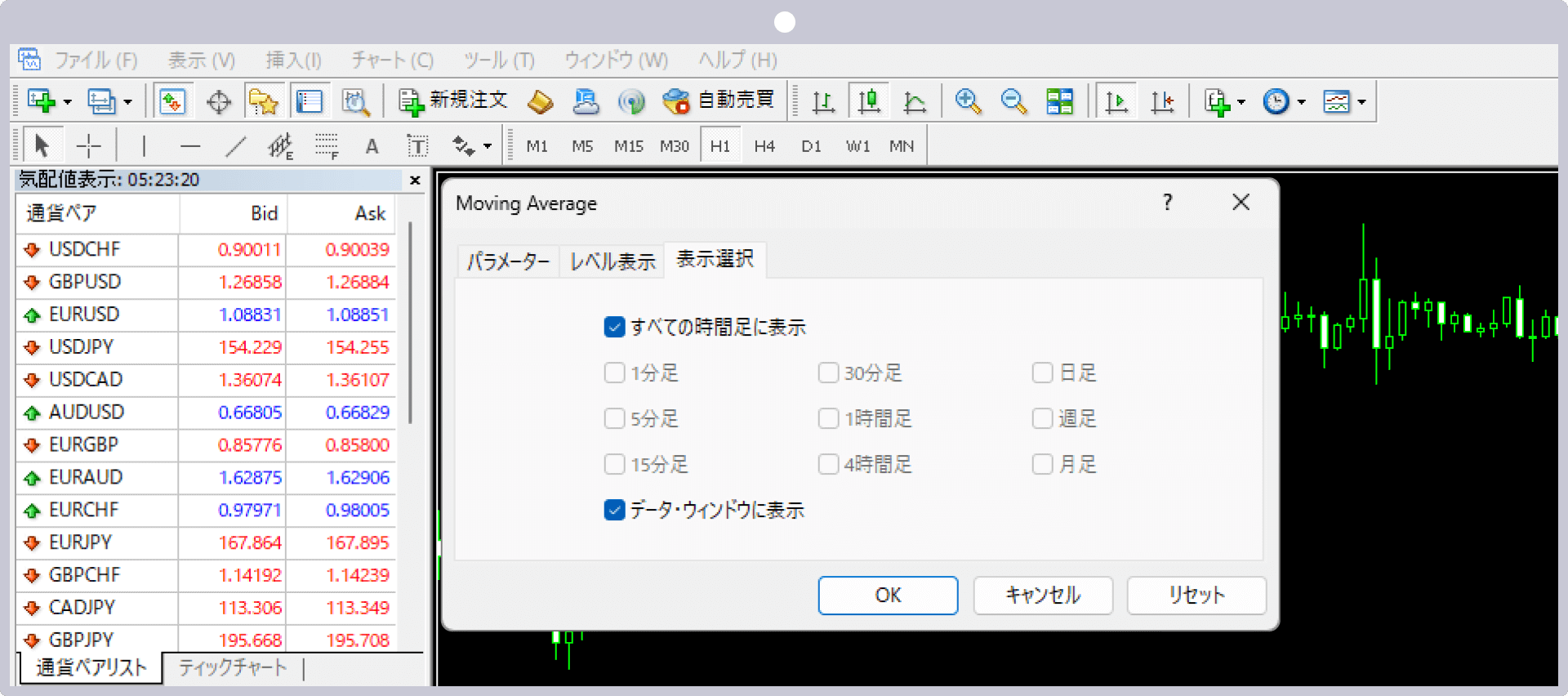
チャート上に移動平均線が表示されます。
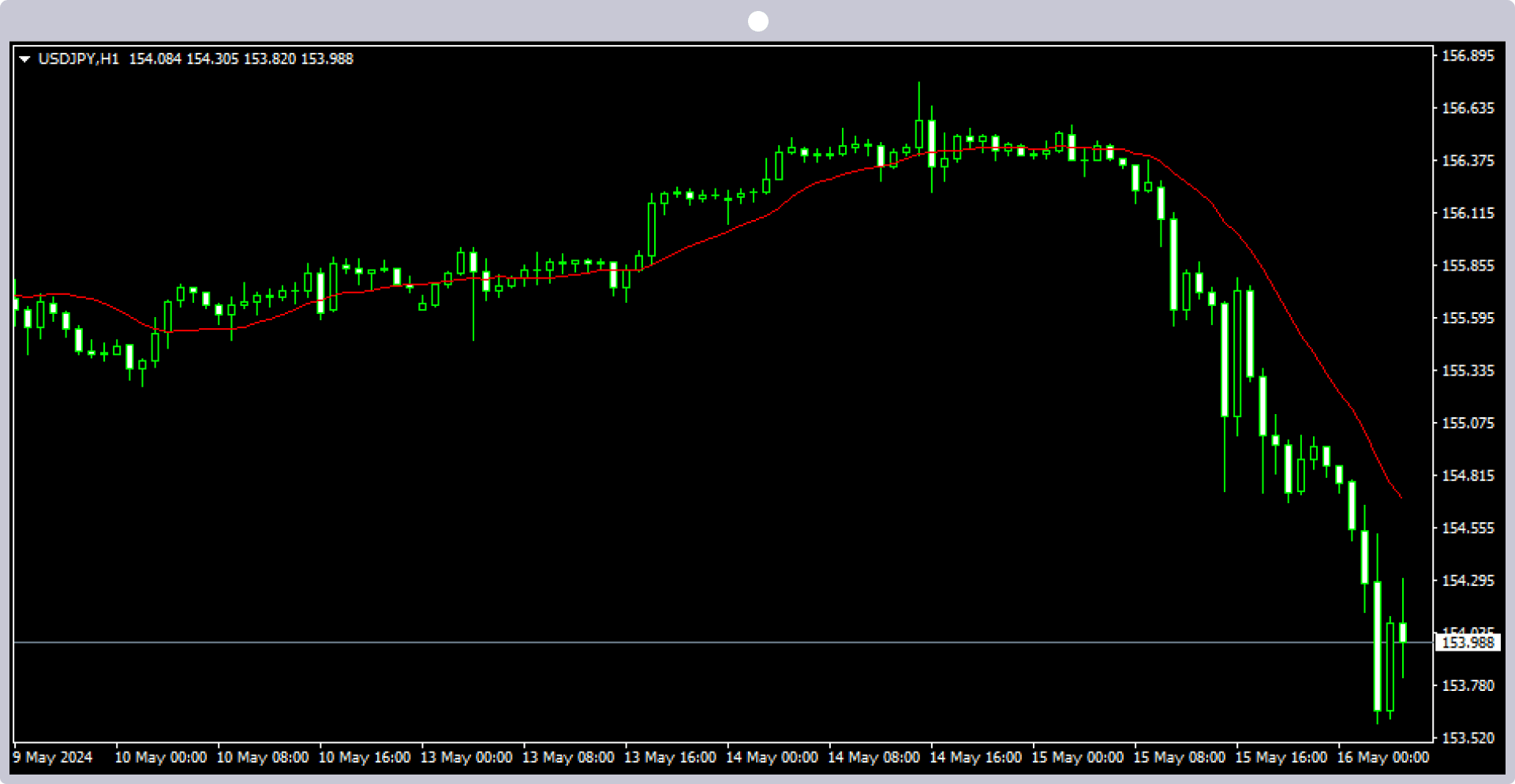
メニューバーの「挿入」より「インディケータ」、「トレンド系」の順にカーソルを合わせて、「Moving Average」をクリックします。
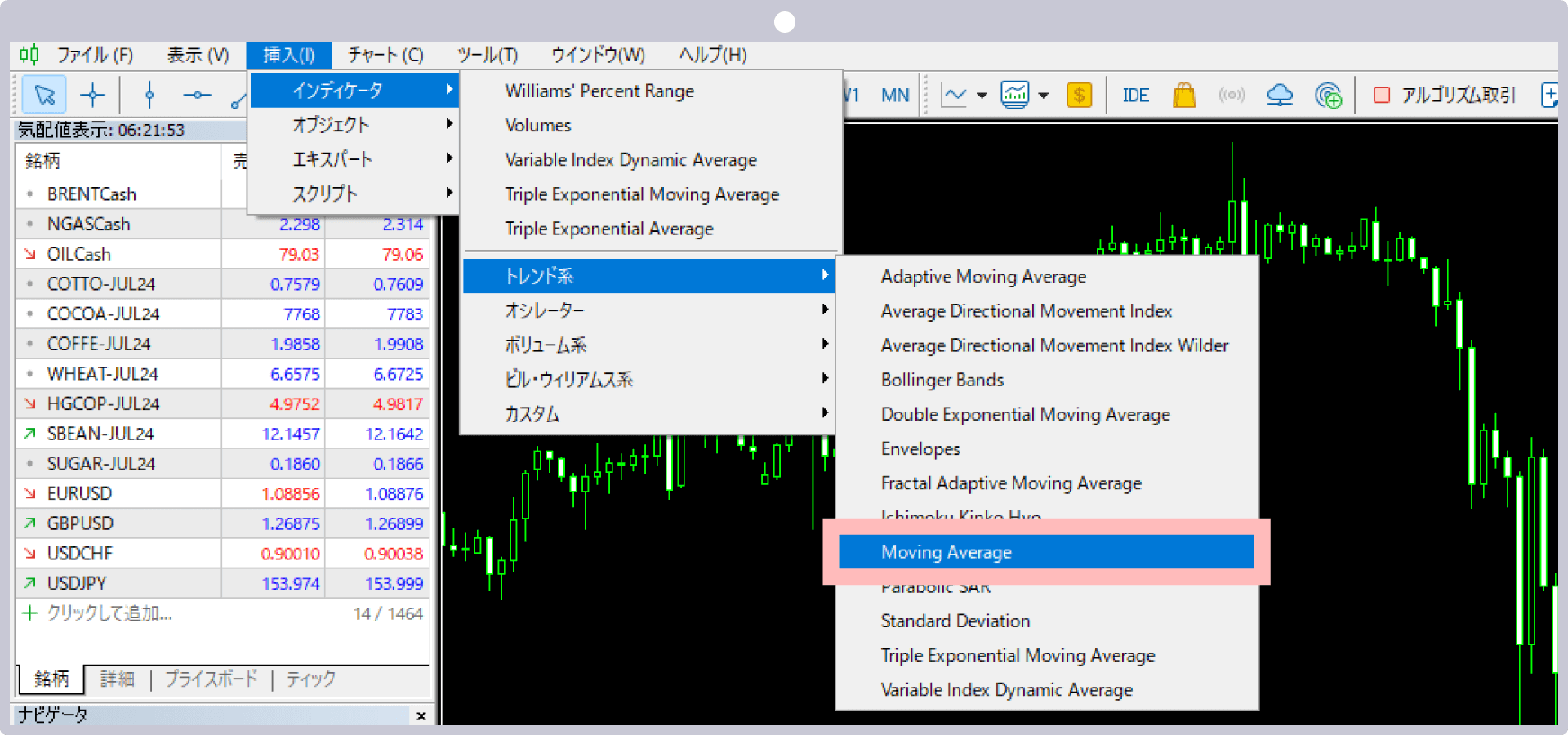
移動平均線の期間や種類、適用価格などの設定ができます。
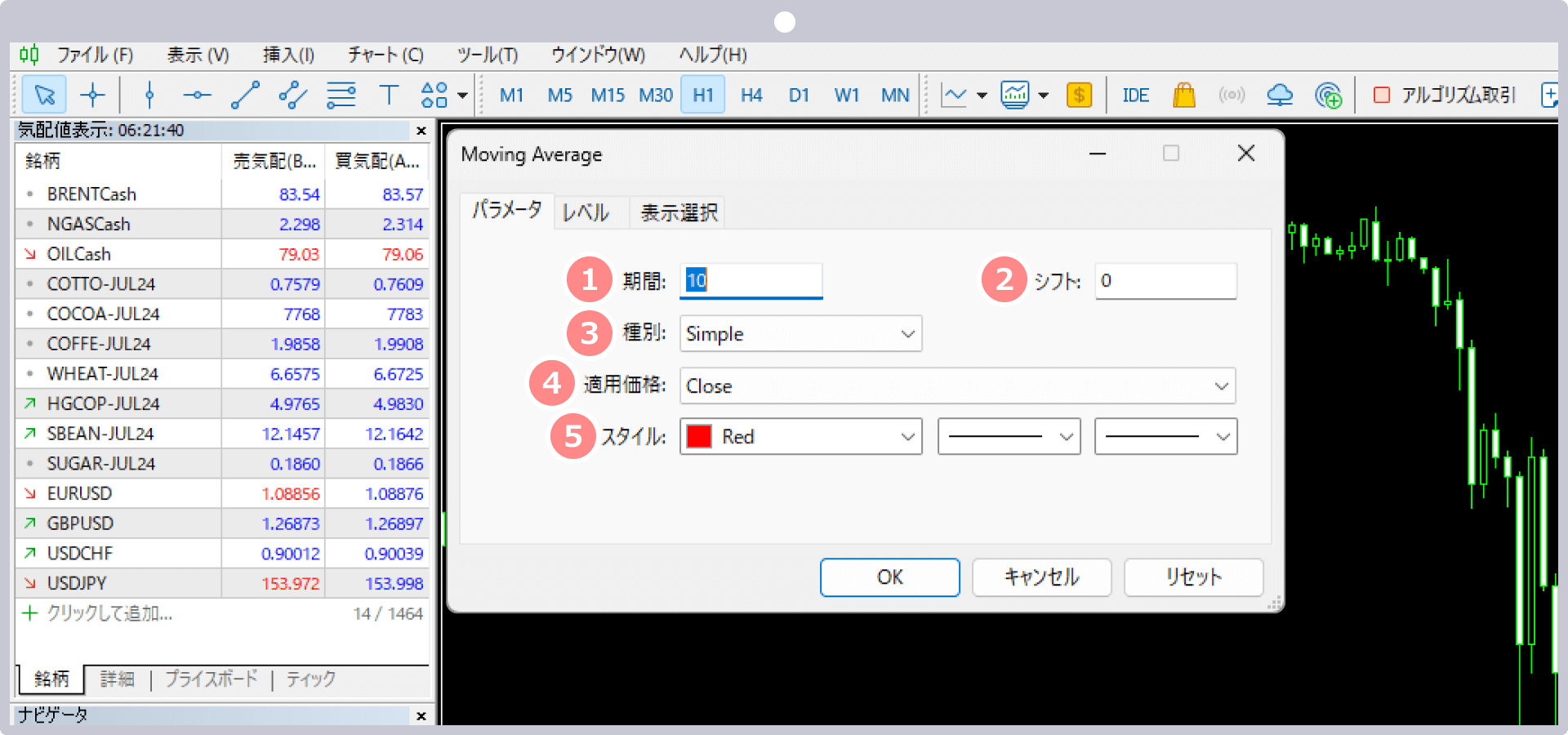
| 1期間 | 時間足の本数を単位とした移動平均線の期間を設定します。 |
|---|---|
| 2シフト | プラス値またはマイナス値を入力し、移動平均線の配置を左右に移動します。 |
| 3種別 | 移動平均線の種類を選択します。 Simpleは、単純移動平均線(SMA) Exponentialは、指数平滑移動平均線(EMA) Smoothedは、平滑移動平均線(SMMA) Linear Weightedは、線形加重移動平均線(LWMA) |
| 4適用価格 | 移動平均線を形成する価格を指定します。 Close(終値) Open(始値) High(高値) Low(安値) Median Price(HL/2)は、(高値+安値)÷2の価格 Typical Price(HLC/3)は、(高値+安値+終値)÷3の価格3 Weighted Close(HLCC/4)は、(高値+安値+終値×2)÷4の価格 |
| 5スタイル | 表示する移動平均線の色、線の種類、線の太さを設定します。 |
プラス値またはマイナス値を入力し、メインの移動平均線の上下に指定したポイント数離れた移動平均線を表示できます。
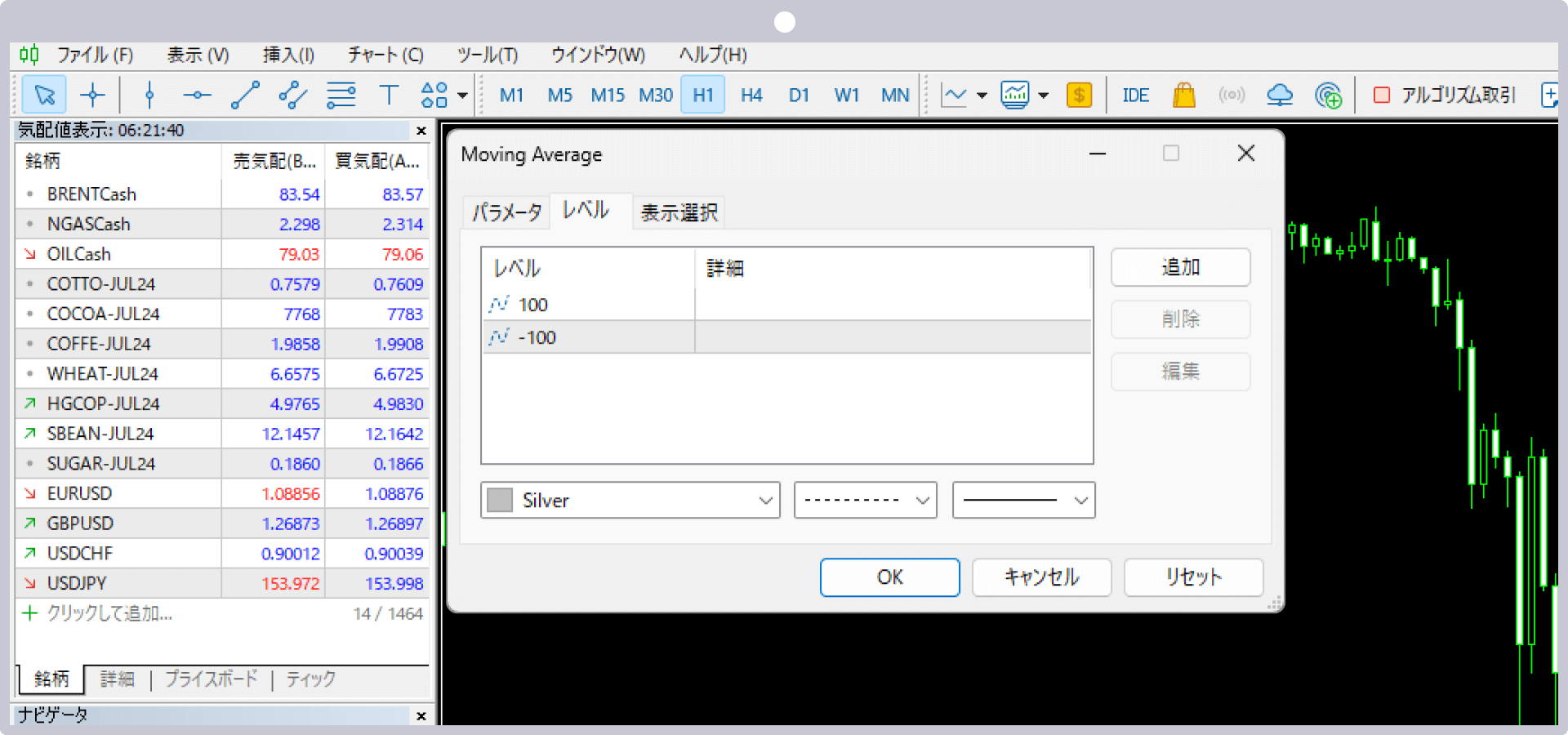
データウインドウへの表示設定や、表示する時間足の詳細設定ができます。
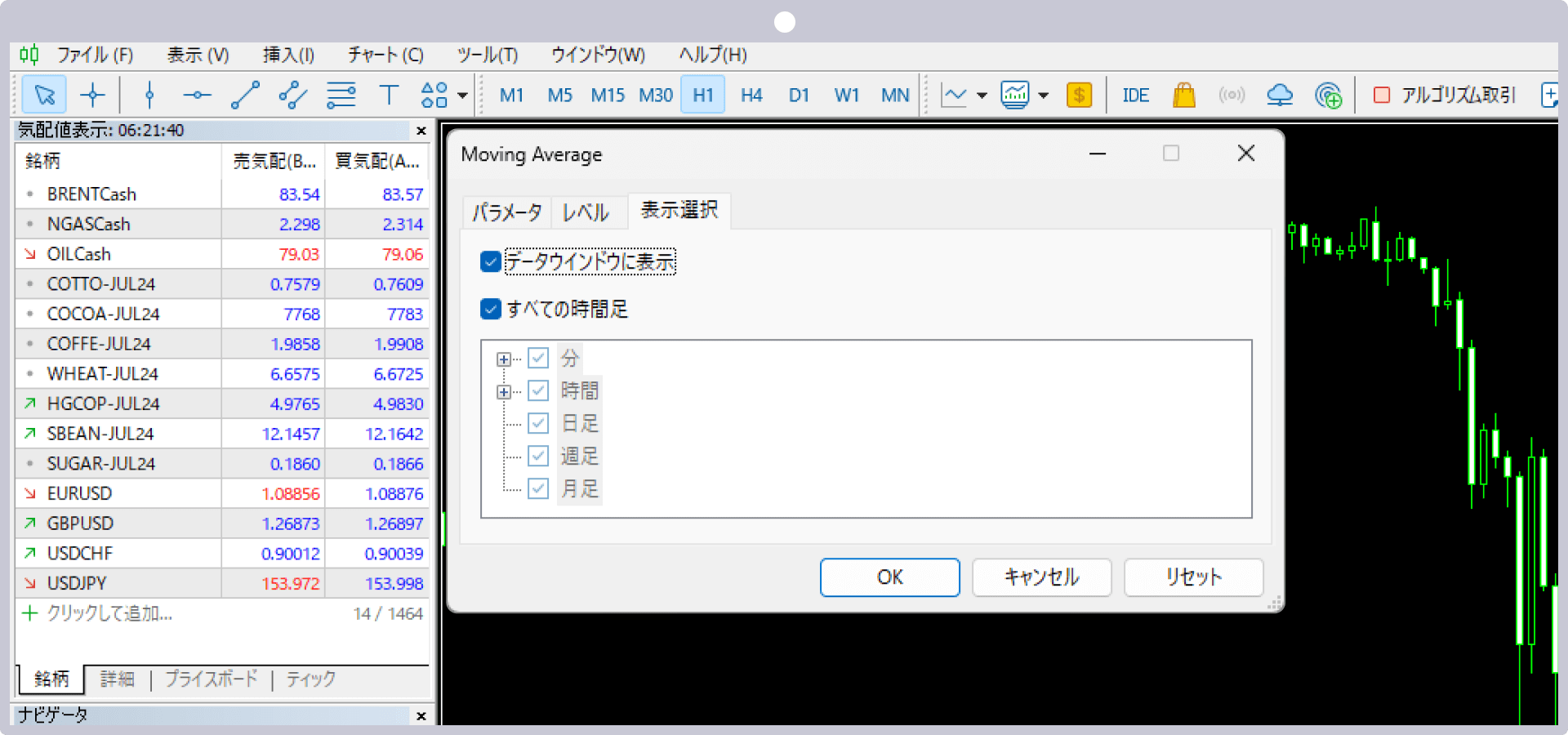
チャート上に移動平均線が表示されます。
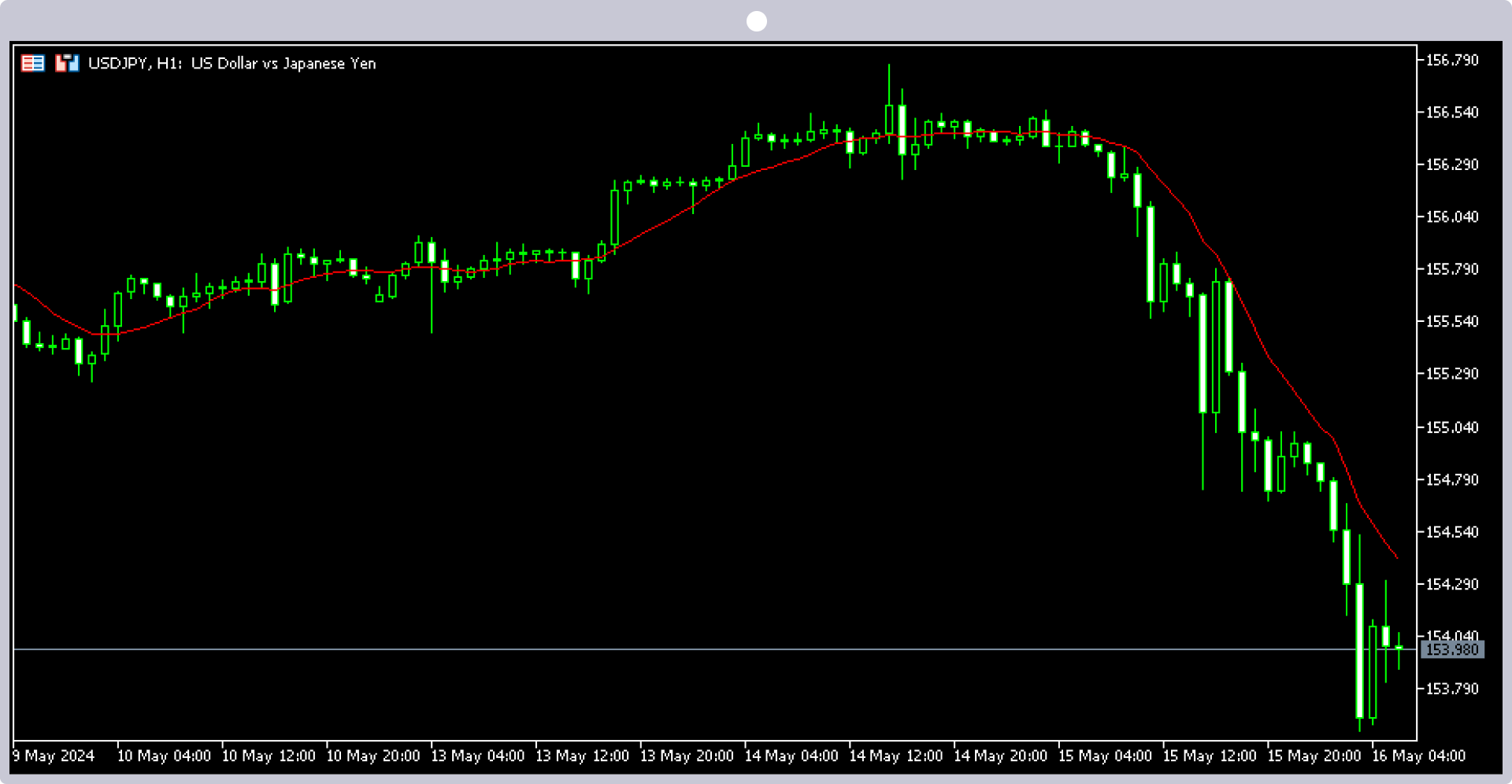
ナビゲータにて「指標」、「トレンド系」の左側の「+」をクリック後、「Moving Average」を選択し、チャート上へドラッグ&ドロップします。

または、「Moving Average」の上で右クリック後、「チャートに追加」を選択します。
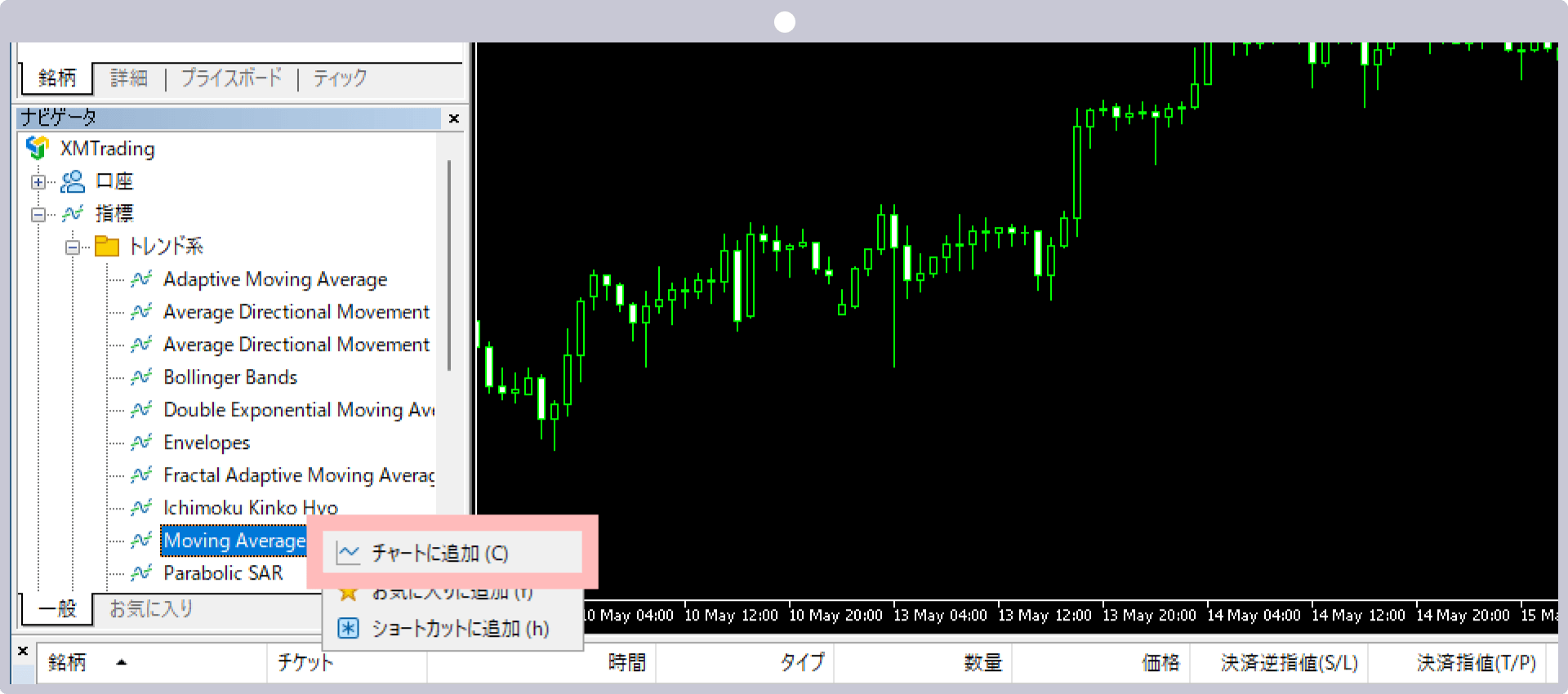
移動平均線の期間や種類、適用価格などの設定ができます。
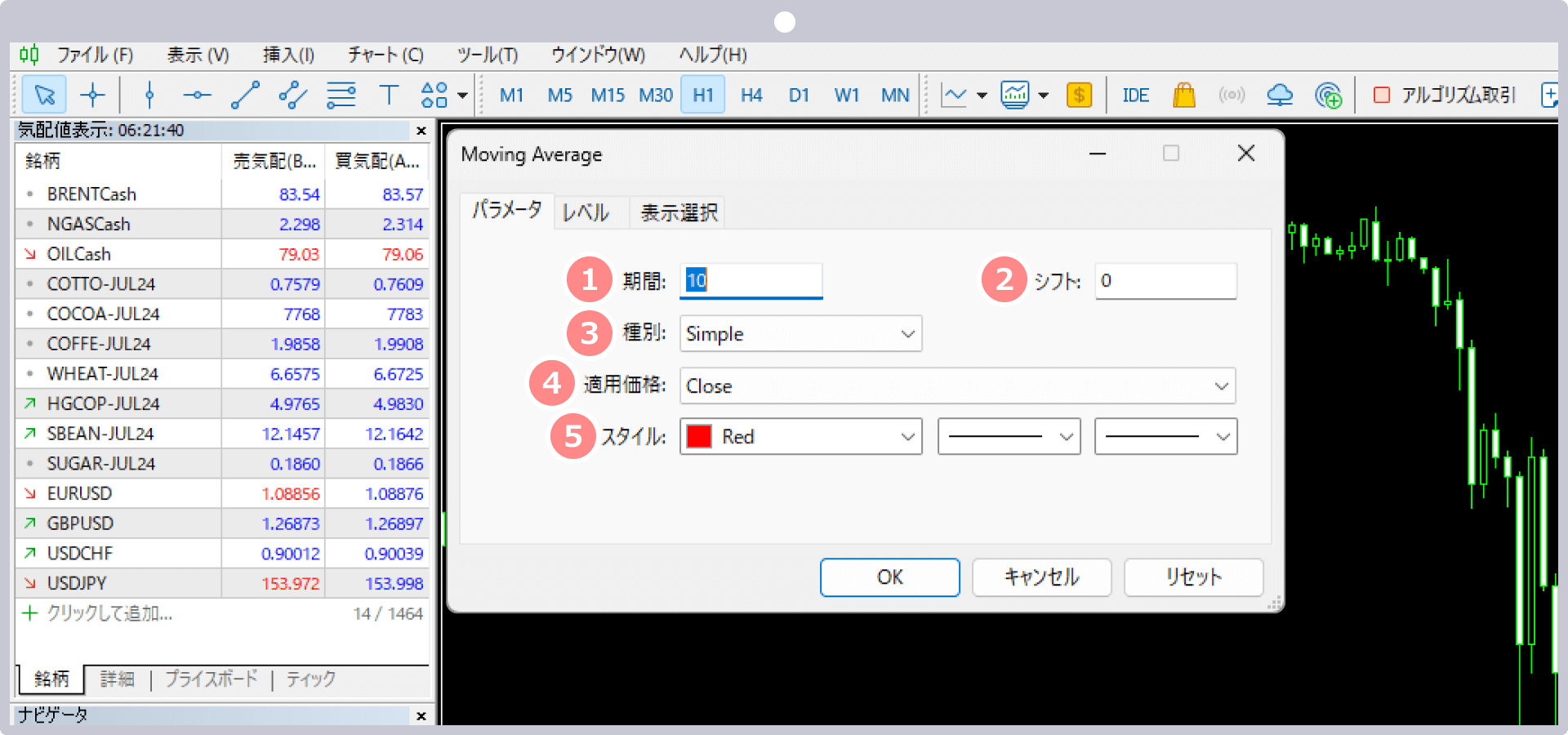
| 1期間 | 時間足の本数を単位とした移動平均線の期間を設定します。 |
|---|---|
| 2シフト | プラス値またはマイナス値を入力し、移動平均線の配置を左右に移動します。 |
| 3種別 | 移動平均線の種類を選択します。 Simpleは、単純移動平均線(SMA) Exponentialは、指数平滑移動平均線(EMA) Smoothedは、平滑移動平均線(SMMA) Linear Weightedは、線形加重移動平均線(LWMA) |
| 4適用価格 | 移動平均線を形成する価格を指定します。 Close(終値) Open(始値) High(高値) Low(安値) Median Price(HL/2)は、(高値+安値)÷2の価格 Typical Price(HLC/3)は、(高値+安値+終値)÷3の価格 Weighted Close(HLCC/4)は、(高値+安値+終値×2)÷4の価格 |
| 5スタイル | 表示する移動平均線の色、線の種類、線の太さを設定します。 |
プラス値またはマイナス値を入力し、メインの移動平均線の上下に指定したポイント数離れた移動平均線を表示できます。
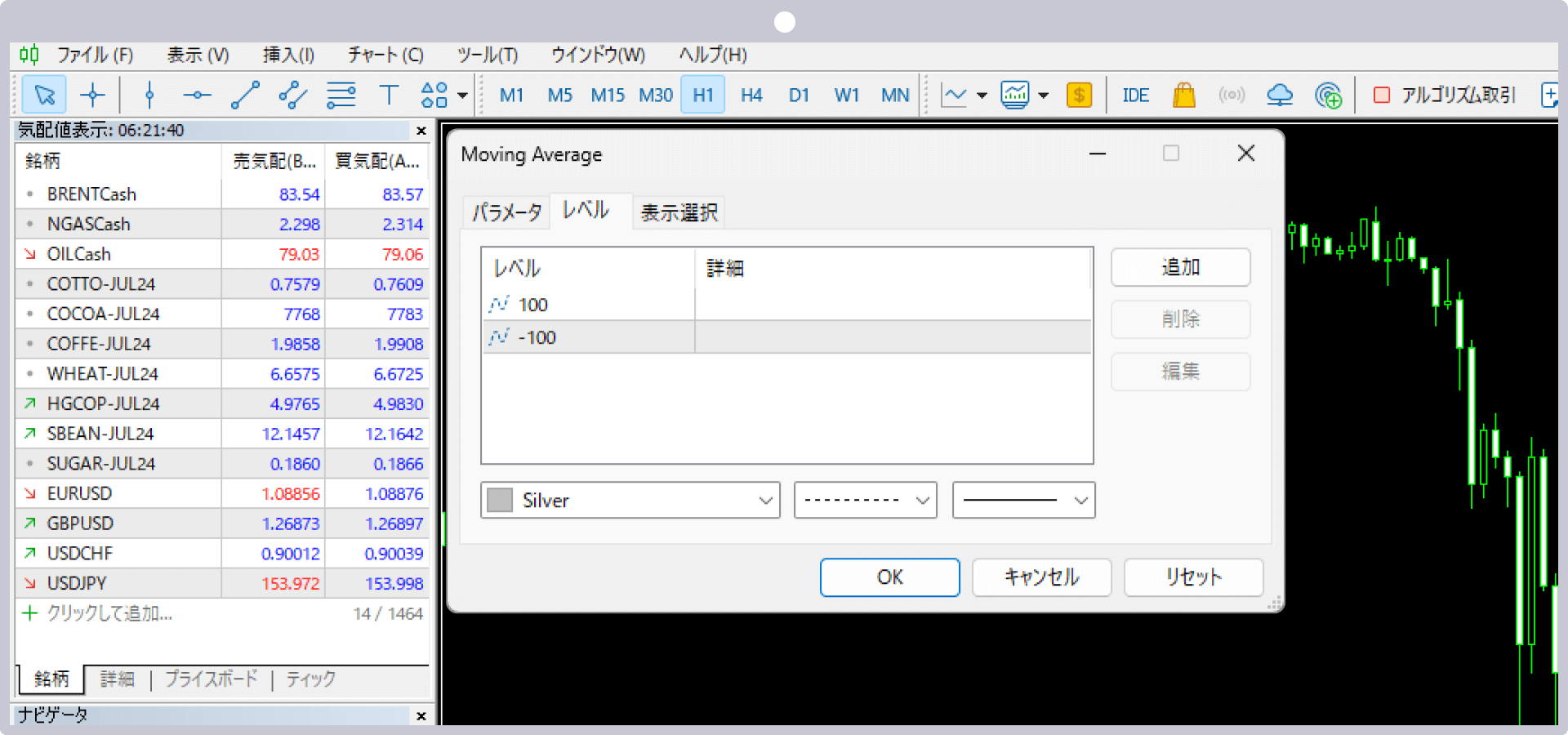
データウインドウへの表示設定や、表示する時間足の詳細設定ができます。
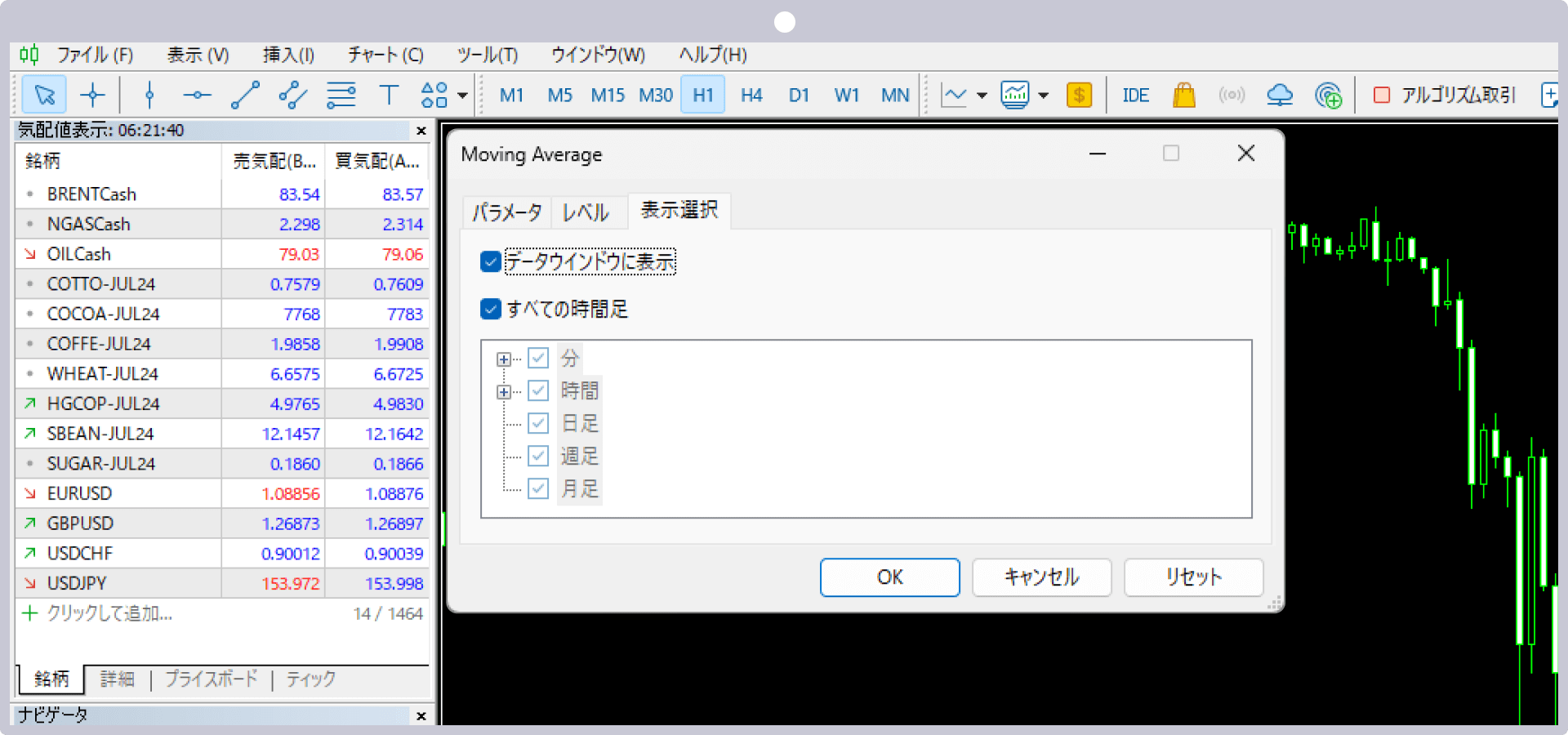
チャート上に移動平均線が表示されます。
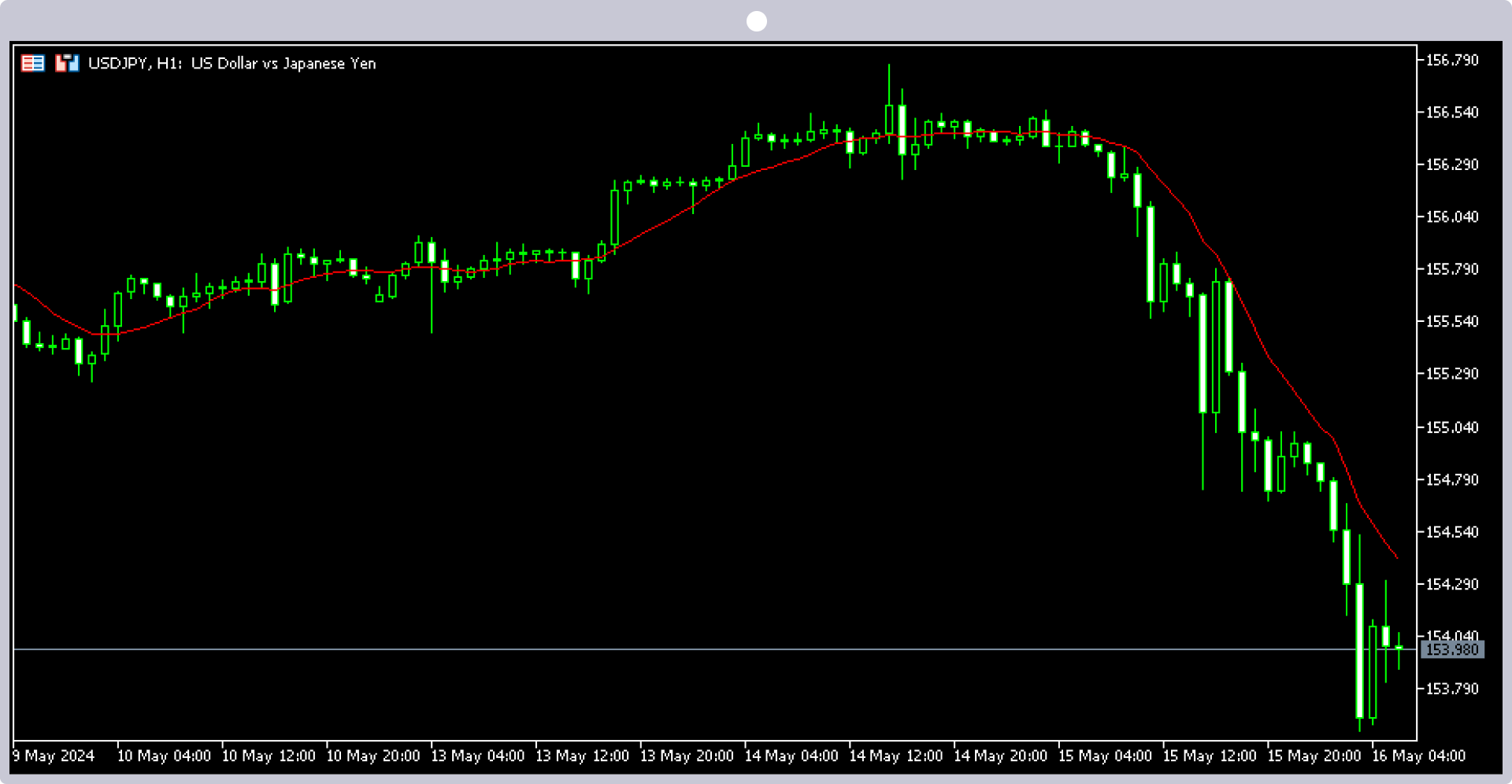
オールインワンのXMアプリで簡単取引&口座管理
XMTrading(エックスエム)では、アプリ1つでMT4/MT5口座の管理から入出金、実際のお取引まで、シームレスに行って頂ける「XMアプリ」を提供しています。XMアプリは、MT4/MT5アプリと同様インジケーターを活用したお取引が可能なだけでなく、XMの会員ページにて行って頂けるほぼ全ての口座管理機能が備わっております。その他、Trading Central社による市場分析や日本語ライブチャットへも簡単にアクセスして頂けます。XMアプリを活用してより快適なトレードライフをお楽しみください。